
Modification de la balance d’un plan
Vous pouvez modifier la balance des éléments de plan mono et stéréo dans le Mélangeur
audio. Lorsque vous ajustez la balance d’un élément de plan stéréo, l’autre élément de plan
de la paire est alors ajusté dans le sens contraire par un montant équivalent. La balance des
éléments de plan mono est ajustée séparément.
Pour modifier la balance d’un plan entier :
1
Assurez-vous que des images clés de balance ne sont pas déjà appliquées au plan.
2
Assurez-vous que le bouton Enregistrer les images clés audio dans la barre de boutons
située en haut du Mélangeur audio n’est pas sélectionné.
3
Dans la Timeline, placez la tête de lecture au-dessus de l’élément que vous souhaitez
modifier.
4
Faites glisser le curseur de balance de la bande de piste correspondante.
Si vous faites glisser le curseur vers la gauche, l’audio de ce plan bascule progressivement
vers le canal de gauche. Si vous le faites glisser vers la droite, l’audio de ce plan bascule
progressivement vers le canal de droite.
Pour réinitialiser un curseur de balance :
m
Maintenez la touche Option enfoncée, puis cliquez sur le curseur de balance
à réinitialiser.
Pour réinitialiser tous les curseurs de balance dans le Mélangeur audio :
m
Cliquez en haut de la bande d’une piste quelconque tout en maintenant la touche
Contrôle enfoncée, puis choisissez « Réinitialiser toutes les réglettes de panning »
dans le menu contextuel.
Remarque : la balance stéréo peut également être modifiée dans les onglets Audio
du Visualiseur. Pour plus d’informations sur la modification de la balance stéréo dans le
Visualiseur, consultez la section «
Modification de la balance audio dans le Visualiseur
»
à la page 128.
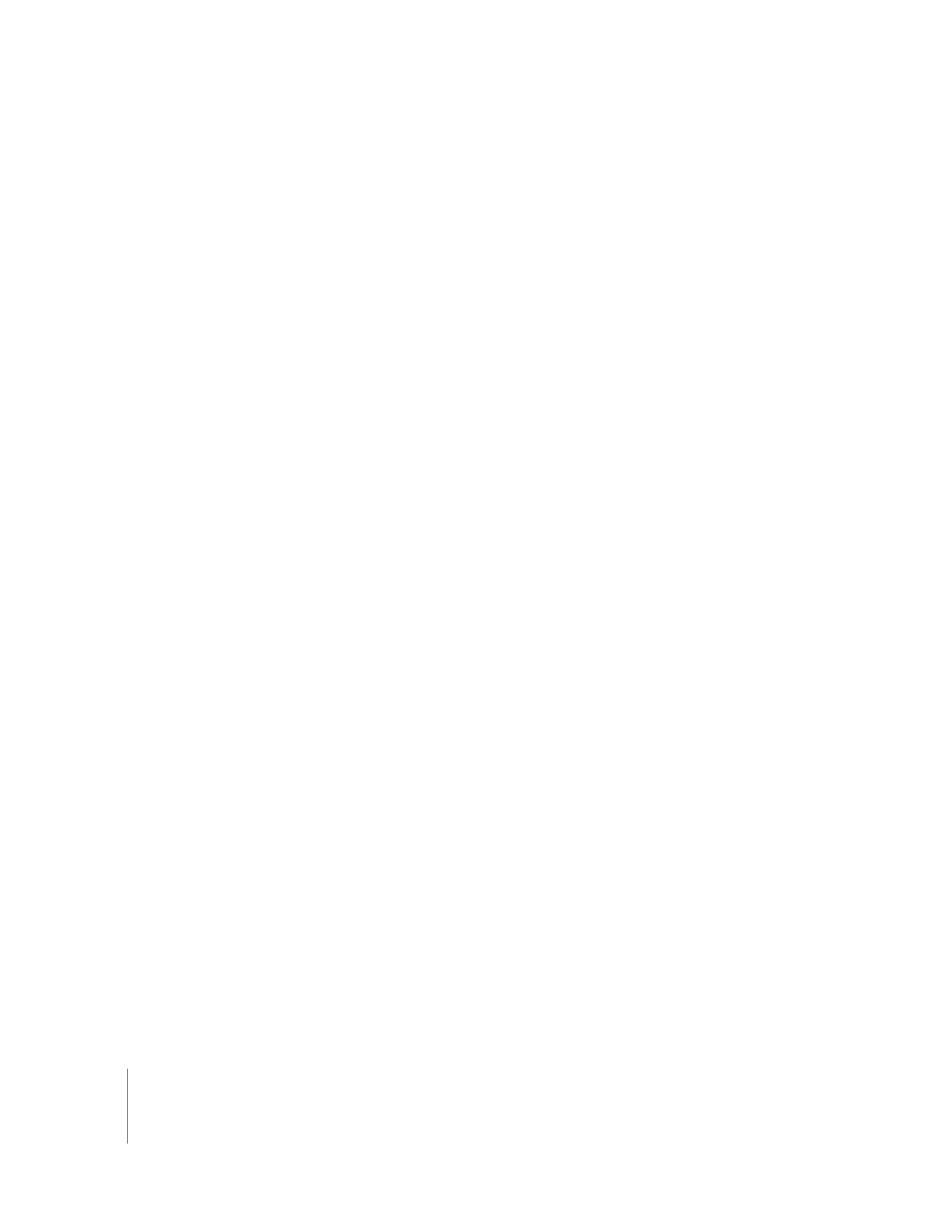
98
Partie I
Mixage audio